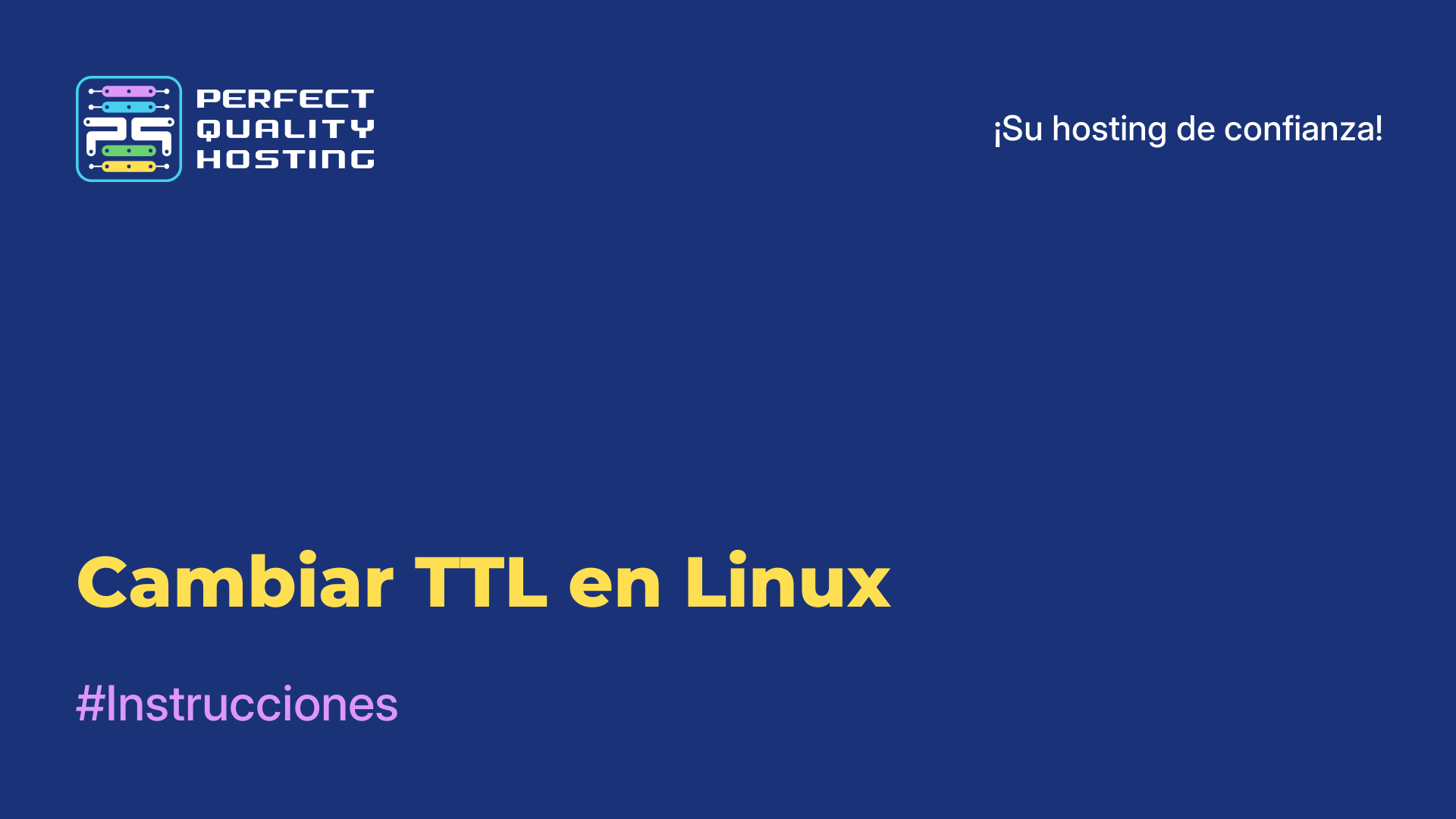-
Reino Unido+44 (20) 4577-20-00
-
Estados Unidos+1 (929) 431-18-18
-
Israel+972 (55) 507-70-81
-
Brasil+55 (61) 3772-18-88
-
Canadá+1 (416) 850-13-33
-
República Checa+420 (736) 353-668
-
Estonia+372 (53) 683-380
-
Grecia+30 (800) 000-02-04
-
Irlanda+353 (1) 699-43-88
-
Islandia+354 (53) 952-99
-
Lituania+370 (700) 660-08
-
Países Bajos+31 (970) 1027-77-87
-
Portugal+351 (800) 180-09-04
-
Rumanía+40 (376) 300-641
-
Suecia+46 (79) 008-11-99
-
Eslovaquia+421 (2) 333-004-23
-
Suiza+41 (22) 508-77-76
-
Moldavia+373 (699) 33-1-22
Guardar un archivo en Nano Linux
- Cabeza
- Base de conocimientos
- Guardar un archivo en Nano Linux
El editor de texto llamado Nano para Linux está considerado como uno de los más comunes entre los principiantes. Tiene la ventaja de poder editar archivos de configuración sin problemas, también es fácil de usar y está disponible en la mayoría de los distribuidores. En este tutorial te contaremos cómo guardar un archivo en Nano. si ya has realizado cambios en el archivo de configuración.
Qué es Nano para Linux
Nano es un simple editor de texto de línea de comandos que se utiliza a menudo en las distribuciones de Linux. Proporciona funciones básicas de edición de texto como insertar, borrar, buscar y reemplazar, y soporta varios lenguajes de programación gracias al resaltado de sintaxis.
Tiene una interfaz sencilla y teclas de control, lo que lo hace accesible a los novatos en la línea de comandos. Es uno de los editores de texto más populares en Linux debido a su facilidad de uso. Para iniciar Nano, sólo tienes que escribir el comando "nano" en el terminal, que abrirá un archivo de texto en el editor Nano donde podrás hacer cambios y guardar archivos.
Cómo guardar cambios en Nano
Hay varias formas de guardar. Veamos cada una en detalle.
Guardado normal
La forma más sencilla es pulsar el atajo de teclado Ctrl+O. una vez realizados todos los cambios en el archivo para guardarlos. En la parte inferior del programa puedes ver todos los atajos de teclado que necesitas para utilizar la utilidad. En esta parte del programa se enumeran todos los atajos de teclado que pueden ayudarte en tu trabajo.
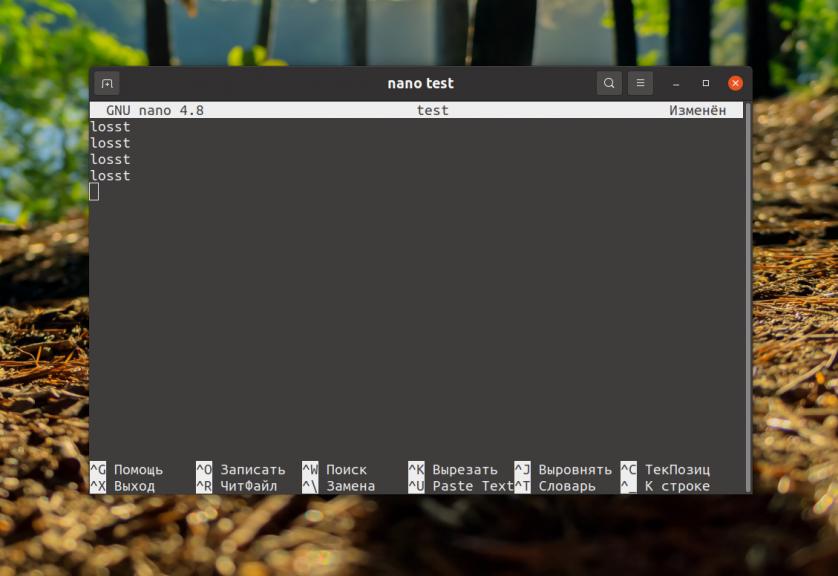
Inmediatamente después de pulsar las teclas, el editor te pedirá que introduzcas el nombre del fichero a guardar:
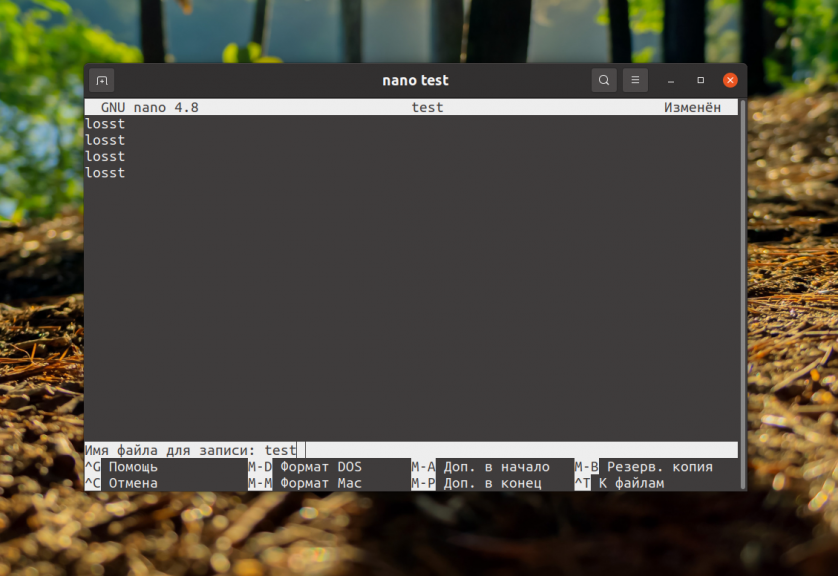
Una vez que haya terminado, pulse Intro. Para volver a la ventana de edición pulsa Ctrl+X. A continuación, el programa le informará de que el fichero se ha guardado correctamente.
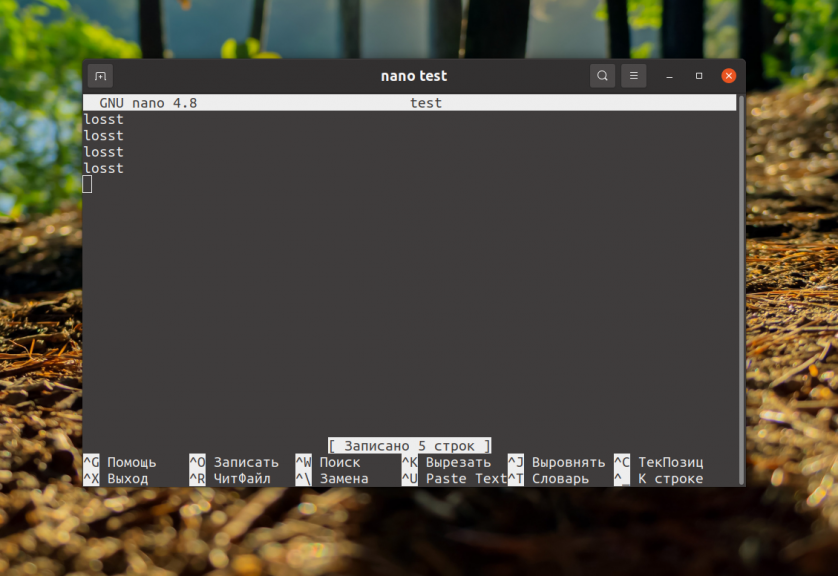
En este momento puede cerrar el editor pulsando Ctrl+X.
Guardar sin acceso de escritura
Consideremos también el caso en que necesite guardar datos en un fichero que pertenece a otro usuario o superusuario, y este registro no tiene acceso ni permiso. En tal caso, el usuario verá: "Error de escritura /nombrearchivo/nombrearchivo: Acceso denegado":
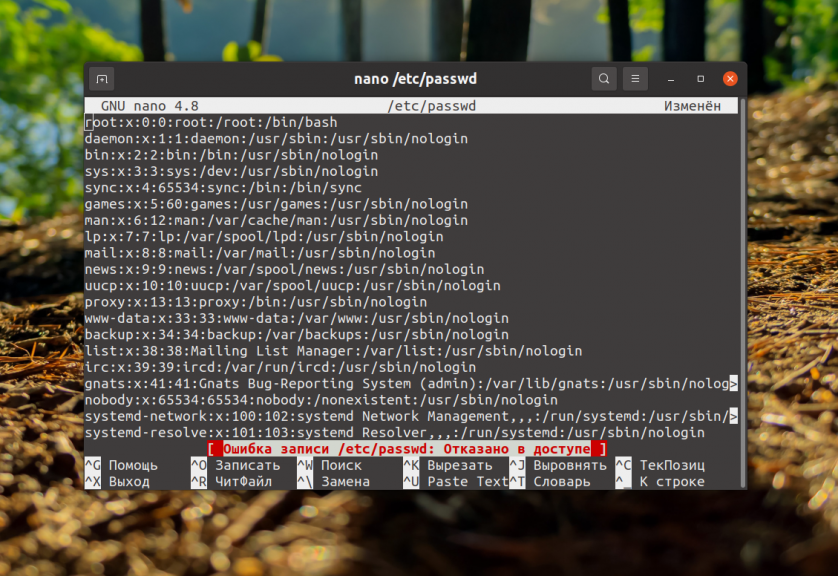
¿Cómo resolver el problema? La forma más sencilla es cerrar el editor(Ctrl+X) sin guardar los cambios. La respuesta a la pregunta es No:
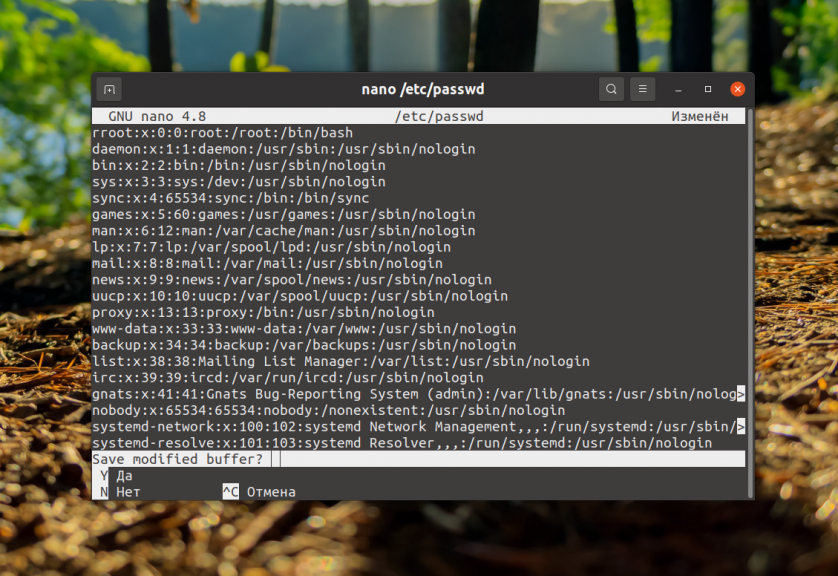
Una vez hecho esto, puede ejecutar el editor como superusuario:
$ sudo nano /etc/passwdA continuación, puede escribir los datos en un archivo. Si los cambios no pueden perderse, en el indicador de nombre de archivo, especifique la ruta al nuevo archivo en su directorio personal, por ejemplo ~/temp_passwd:
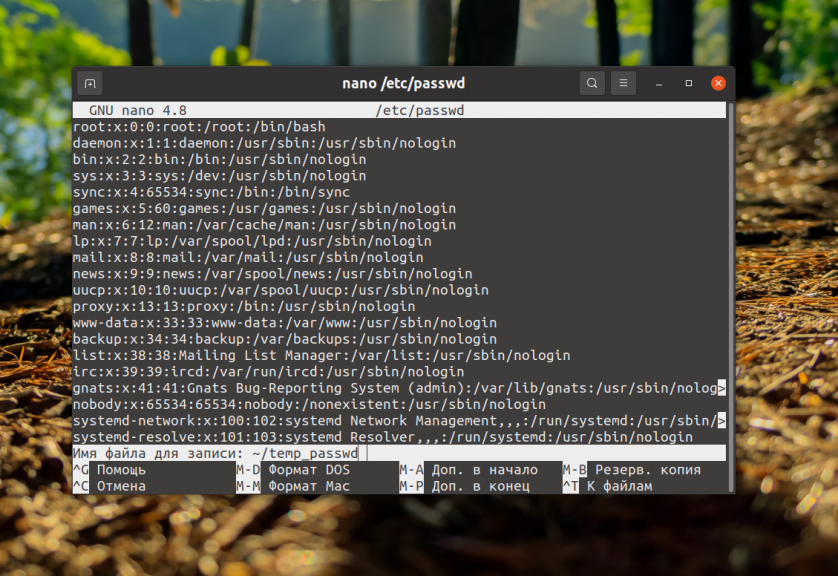
Sin embargo, si intenta guardar datos en un archivo perteneciente a otro usuario o superusuario al que no tiene acceso (por ejemplo, archivos de configuración en el directorio /etc), obtendrá el error: "Error al escribir /nombre_archivo/nombre_archivo: Acceso denegado":
Lo más sencillo es cerrar el editor pulsando Ctrl+X sin guardar los cambios. Debes responder a la pregunta del editor sobre guardar el buffer con No:
Y luego abrir el editor como superusuario:
$ sudo nano /etc/passwdDespués de eso podrás escribir datos en el archivo como se describió anteriormente. Si no quiere perder los cambios, puede especificar la ruta al nuevo archivo en su directorio personal durante la consulta del nombre del archivo, por ejemplo ~/temp_passwd:
El archivo se guardará allí, donde podrás moverlo fácilmente para reemplazar al antiguo con el comando mv usando sudo:
$ sudo mv ~/temp_passwd /etc/passwdRecuerde que todos los archivos del sistema deben ser editados como superusuario.
Ventajas de Nano
Tiene varias ventajas que lo convierten en un editor de texto popular entre los usuarios de Linux:
- Facilidad de uso: tiene una interfaz y teclas de control sencillas, lo que lo hace ideal para quienes se inician en la línea de comandos. No es necesario memorizar complicados atajos de teclado como otros editores de texto.
- Tamaño reducido y carga rápida: es ligero en volumen y se inicia rápidamente, lo que lo convierte en una gran opción para la edición rápida de archivos en un servidor o en un terminal.
- Resaltado de sintaxis: admite el resaltado de sintaxis para varios lenguajes de programación, lo que facilita la lectura y edición de código.
- Capacidad para trabajar en servidores remotos: funciona en la línea de comandos, se puede utilizar para editar archivos en servidores remotos a través de SSH sin necesidad de una GUI.
- Capacidad para guardar y subir archivos: permite guardar y subir archivos fácilmente, así como realizar otras operaciones básicas de edición de texto.
- La mayoría de las distribuciones Linux vienen con Nano por defecto: los usuarios de Linux pueden encontrar Nano instalado en la mayoría de las distribuciones sin tener que instalarlo por separado.
Estas ventajas hacen de Nano una opción popular para quienes buscan un editor de texto sencillo y eficaz en un entorno Linux.